今まで画像管理ソフトにはガッカリしっぱなしで最近では特にソフトを使わずにいたのですが、デジカメでパシャパシャ撮影するようになってかなりハードディスク内に画像が増えたので、今更ながらGoogle提供のPicasaを試してみることにしました。なんで今まで触ったことなかったんだろ・・・
Picasaとは?

PicasaとはGoogleが無料で提供している画像管理・編集ソフトです。Picasaウェブアルバムと連携し、オンライン上で簡単にギャラリーを公開することもできますし、ブログやサイトに画像を貼り付けすることも可能です。更に音楽やテキストを取り込んでスライドショーを作成し、直接Youtubeにアップロードすることもできます。画像の他に動画の管理も行え、Picasa上で再生することも可能。
ダウンロードとインストール
ダウンロード → Picasa
日本語なので特に迷うことなくインストールできます。起動すると、初回の画像スキャンで「コンピュータの画像を完全にスキャン」にチェックを入れて画像を取り込んだら、本体のみならず、複数台ある外付けハードディスクの画像と動画も全部取り込んでしまいました。この設定にすると色々なソフトのフォルダに入っているロゴや説明の画像など、特に管理する必要のない画像も全て取り込んでしまい、時間もかかってしまう為、最初は「マイドキュメント、マイピクチャ、デスクトップのみスキャン」にした方がいいかもしれません。
逆に、ハードディスクに眠っている画像を一度全部調べたいという場合は、完全にスキャンするとお宝画像が発掘できるかもしれません。全部の画像を取り込んでしまった場合は、左ツリーのいらないフォルダやファイルを右クリックして「Picasaから削除」すると、元ファイルはそのままでPicasaでの管理対象から外すことができます。
ざっくり使ってみる
画像は撮影年順とフォルダ順で勝手に整理してくれます。左サイドバーで表示の切り替えができるので、画像の量によって見やすい方を使えばいいですね。自分の場合は素材など画像の量が半端なかったので、フォルダ順が見やすかったです。
上部メニューにあるフィルタボタンとスライダーで、顔が写っている画像のみ表示にしたり、動画のみ表示にしたりなど、表示ファイルをしぼることが可能です。期間でもしぼることができるので、昔からの画像が大量にありすぎるという場合は重宝します。
画像の編集
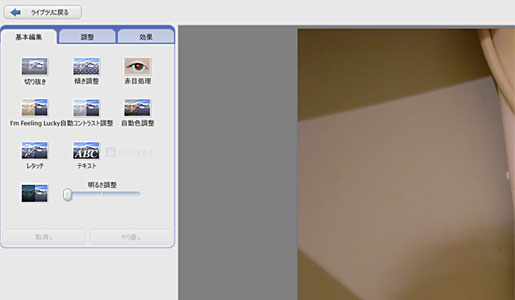
サムネイルをダブルクリックすると大きい画像が表示されて編集が可能になります。切り抜き、赤目処理、自動コントラスト、明るさ、シャープネス、セピアやモノクロの効果など、ある程度のことはできてしまいます。このほか編集画面では、右下のスライダーで画像の拡大、ボタンクリックでカメラ情報や撮影設定を見ることができます。
画像の公開やムービー作成
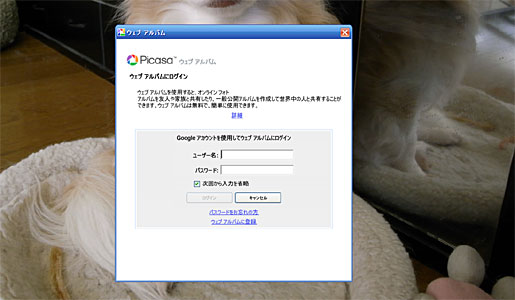
常時下に表示されている各種ボタンで、画像にタグやスターを付けて管理することができます。また、Picasaウェブアルバムへのアップロードや印刷、スライドショーの作成、Googleアースへの画像配置など、各種サービスとの連携もボタンを押すだけで行えます。
Picasaフォトビューア

今まで画像をダブルクリックすると「Windows画像とFAXビューア」が立ち上がって画像が表示されていましたが、せっかくなので今回からPicasaフォトビューアを使うことにしました。普通に画像のサムネイルをダブルクリックすると、大きい画像が浮き出るようにオーバーレイ表示され、下メニューで同じフォルダの画像を次々と見れるようになります。見せ方はPicasaフォトビューアの圧勝ですね。また、画像の移動や拡大、アップロードも簡単に行えるようになります。
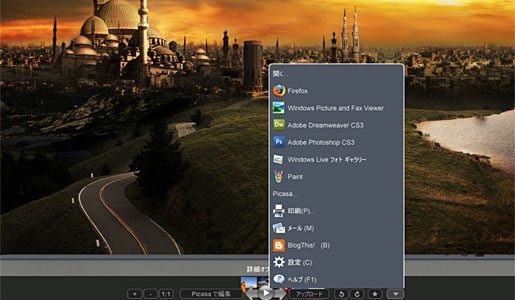
右下のボタンをクリックすると、Photoshopなどパソコンに入っている他の画像系アプリがいくつか表示され、簡単に連携ができるようになっているのがとても使いやすいです。
画像の取り込み
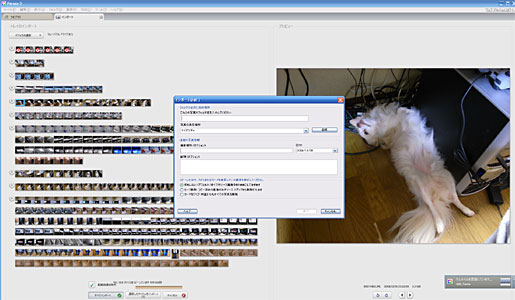
SDカードなどをカードリーダーに差し込むと、取り込みアプリにPicasaを選択することができるようになります。選択すると画像を撮影日順にインポートし、フォルダに名前を付けて指定の場所へ保存ができます。ちょっと取り込み速度は遅めだけど、画像の振り分けが楽にできるのはありがたいですね。
Picasaを色々と触ってみての感想
じっくり色々と試したわけじゃありませんが、見やすさや使いやすさは文句なしで、画像の表示速度も申し分ないです。今まで有料・無料の画像管理ソフトをいくつか使ったことがありますが、それらよりも間違いなく使い勝手や機能は上ですね。Google提供のサービスと色々連携しているので、それらのサービスをよく利用している人は作業的にもはかどると思います。
ただ、Picasaウェブアルバムを使っていない場合はありがたみが半減。実際、自分の場合はブログで公開する画像はFlickrの方が扱やすいと感じるので、使う機能は限られそうです。それでも、画像管理だけで十分すぎるほど高機能なのは確かなので、今後はかなりお世話になりそうなアプリです。
今まで存在は知ってたけど使ってなかったっていう人は、是非一度試してみて下さいね。
ダウンロード → Picasa
コメントを残す